Arduino UNO R4 - Temperatursensor
Dieses Tutorial zeigt dir, wie du den DS18B20-1-Wire-Temperatursensor mit dem Arduino UNO R4 verwendest. Im Einzelnen werden wir Folgendes lernen:
- So verbinden Sie den DS18B20-Temperatursensor mit dem Arduino UNO R4.
- So verbinden Sie den DS18B20-Temperatursensor mit dem Arduino UNO R4 mithilfe eines Adapters.
- So programmieren Sie den Arduino UNO R4, um den Temperaturwert vom DS18B20-Sensor auszulesen.
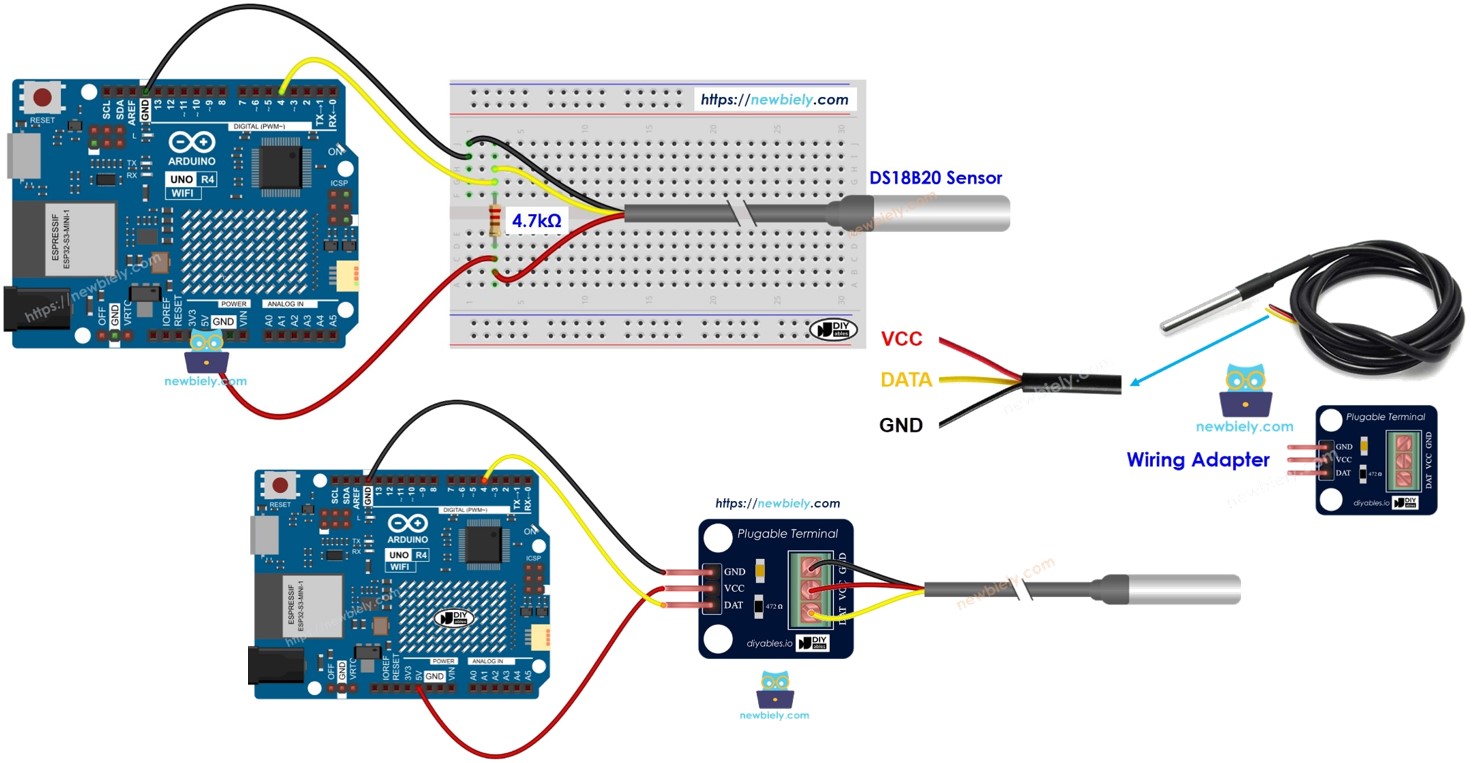
Erforderliche Hardware
Oder Sie können die folgenden Kits kaufen:
| 1 | × | DIYables STEM V4 IoT Starter-Kit (Arduino enthalten) | |
| 1 | × | DIYables Sensor-Kit (30 Sensoren/Displays) | |
| 1 | × | DIYables Sensor-Kit (18 Sensoren/Displays) |
Kaufhinweis: Viele DS18B20-Sensoren auf dem Markt sind von geringer Qualität. Wir empfehlen dringend den Kauf des Sensors von der Marke DIYables über den obigen Link. Wir haben ihn getestet und er funktionierte gut.
Über den One-Wire-Temperatursensor DS18B20
Pinbelegung
Der DS18B20-Temperatursensor verfügt über drei Anschlüsse.
- GND-Pin: Verbinden Sie ihn mit GND (0 V).
- VCC-Pin: Verbinden Sie ihn mit VCC (5 V oder 3,3 V).
- DATA-Pin: Dies ist der 1-Wire-Datenbus. Verbinden Sie ihn mit einem digitalen Pin am Arduino UNO R4.
Der Sensor ist in zwei Ausführungen erhältlich: das TO-92-Gehäuse, das wie ein Transistor aussieht, und die wasserdichte Sonde. In diesem Tutorial verwenden wir die wasserdichte Sonde.

Um einen DS18B20-Temperatursensor mit einem Arduino UNO R4 zu verbinden, benötigt man einen Pull-up-Widerstand, der kompliziert sein kann. Einige Hersteller bieten einen Verdrahtungsadapter an, der bereits einen Pull-up-Widerstand und eine Schraubklemme enthält, was die Inbetriebnahme erleichtert.
Verdrahtungsdiagramm
- Steckbrett-Verdrahtungsdiagramm
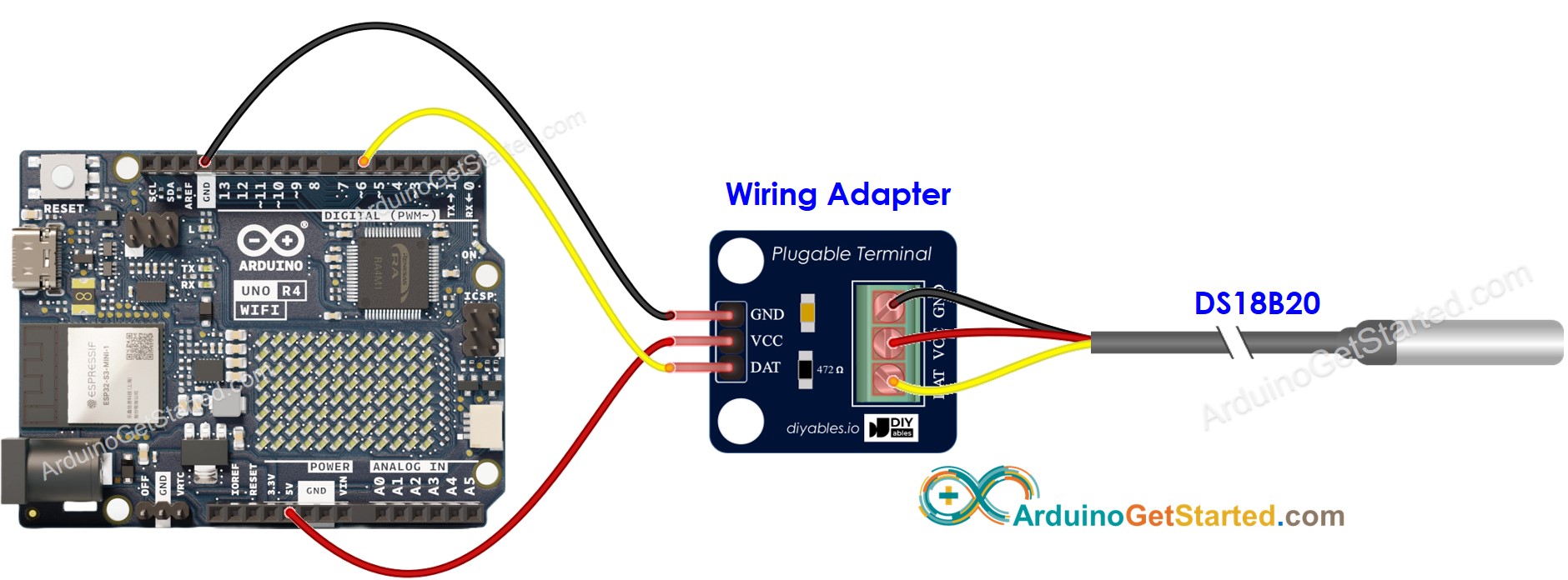
Dieses Bild wurde mit Fritzing erstellt. Klicken Sie, um das Bild zu vergrößern.
- Schaltplan mit dem Verdrahtungsadapter
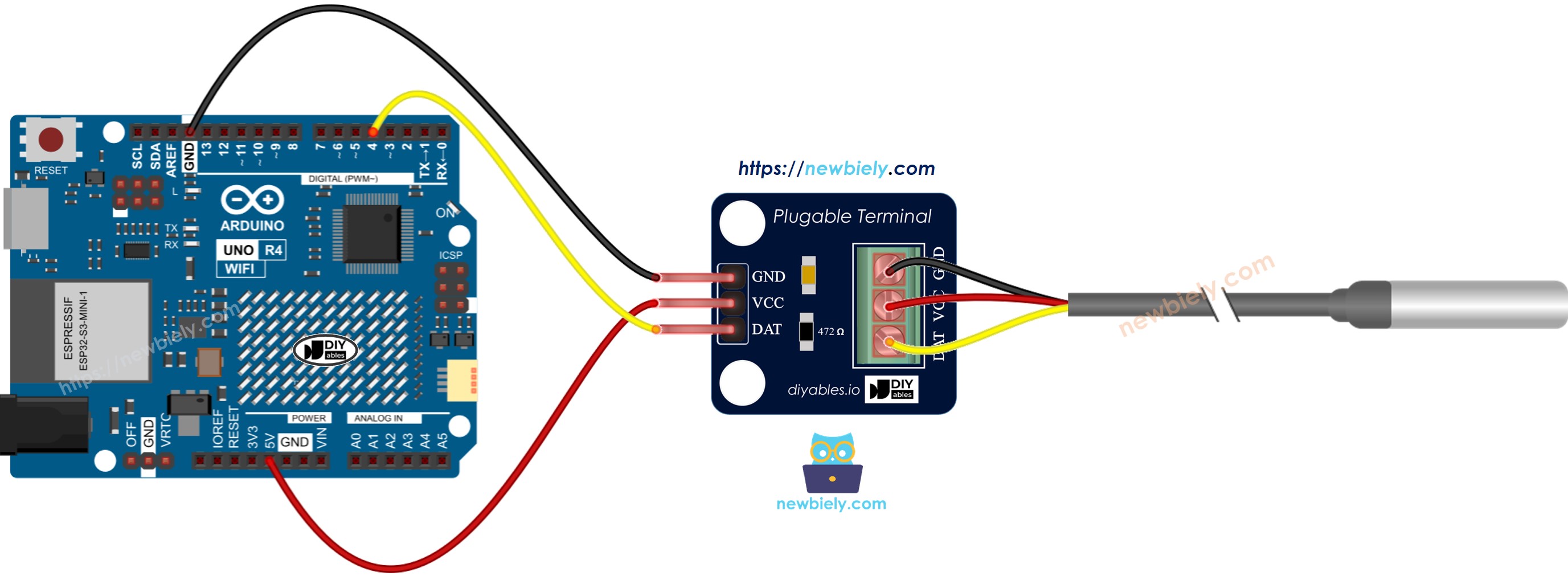
Dieses Bild wurde mit Fritzing erstellt. Klicken Sie, um das Bild zu vergrößern.
Siehe Der beste Weg, den Arduino Uno R4 und andere Komponenten mit Strom zu versorgen.
Wir empfehlen den Kauf eines DS18B20-Sensors mit einem Verdrahtungsadapter. Dieser Adapter erleichtert das Anschließen, da er einen Widerstand enthält, sodass Sie keinen zusätzlichen benötigen.
Wie man den DS18B20-Temperatursensor programmiert
- Die Bibliothek einbinden:
- Erstellen Sie ein OneWire-Objekt und ein DallasTemperature-Objekt für den Pin, der mit dem DATA-Pin des Sensors verbunden ist.
- Sensor einrichten:
- Senden Sie den Befehl, um die Temperaturen zu überprüfen:
- Überprüfen Sie die Temperatur in Celsius.
- (Optional) Celsius-Temperatur in Fahrenheit ändern.
Arduino UNO R4 Quellcode
Schnelle Schritte
Befolgen Sie diese Anweisungen Schritt für Schritt:
- Wenn dies dein erster Versuch ist, den Arduino Uno R4 WiFi/Minima zu verwenden, sieh dir das Tutorial zur Einrichtung der Umgebung für Arduino Uno R4 WiFi/Minima in der Arduino IDE an.
- Schließe den DS18B20 1-Wire-Temperatursensor gemäß dem bereitgestellten Diagramm an den Arduino Uno R4 an.
- Schließe das Arduino Uno R4-Board mit einem USB-Kabel an deinen Computer an.
- Starte die Arduino IDE auf deinem Computer.
- Wähle das passende Arduino Uno R4-Board (z. B. Arduino Uno R4 WiFi) und den COM-Port aus.
- Klicke auf das Bibliotheken-Symbol auf der linken Seite der Arduino IDE.
- Suche nach DallasTemperature und finde die Bibliothek von Miles Burton.
- Klicke auf den Install-Button, um die DallasTemperature-Bibliothek hinzuzufügen.
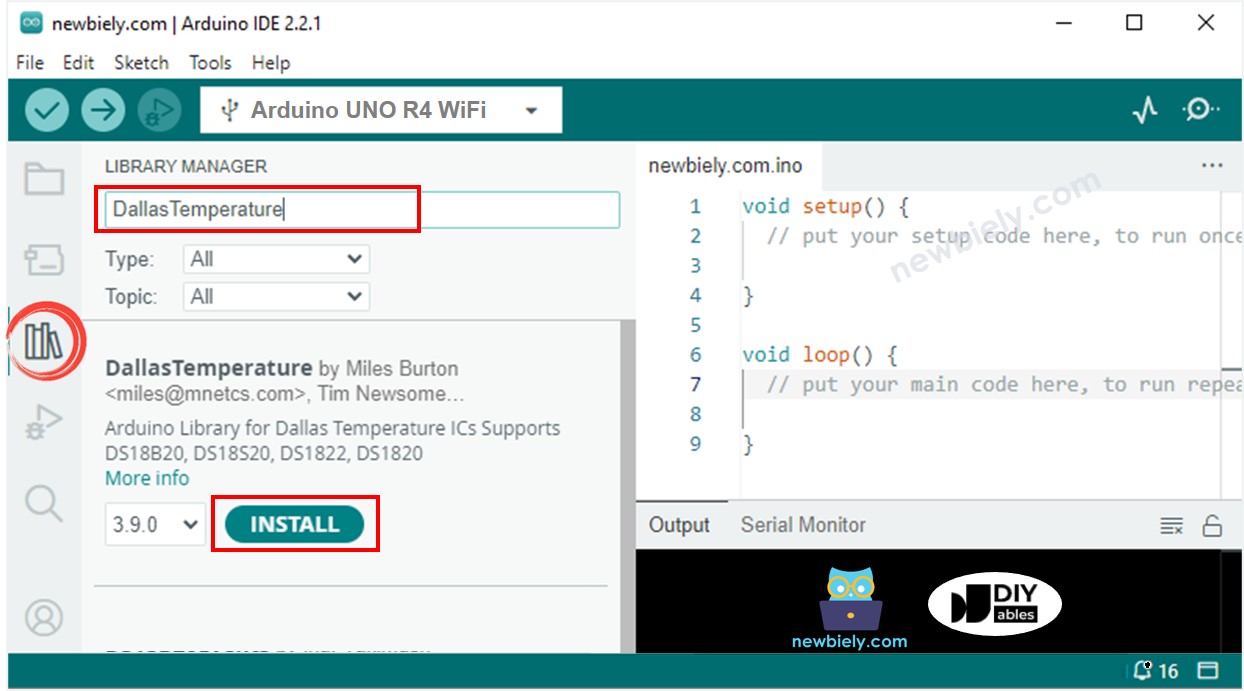
- Sie müssen eine Bibliotheksabhängigkeit installieren.
- Klicken Sie auf die Schaltfläche Alle installieren, um die OneWire-Bibliothek zu installieren.
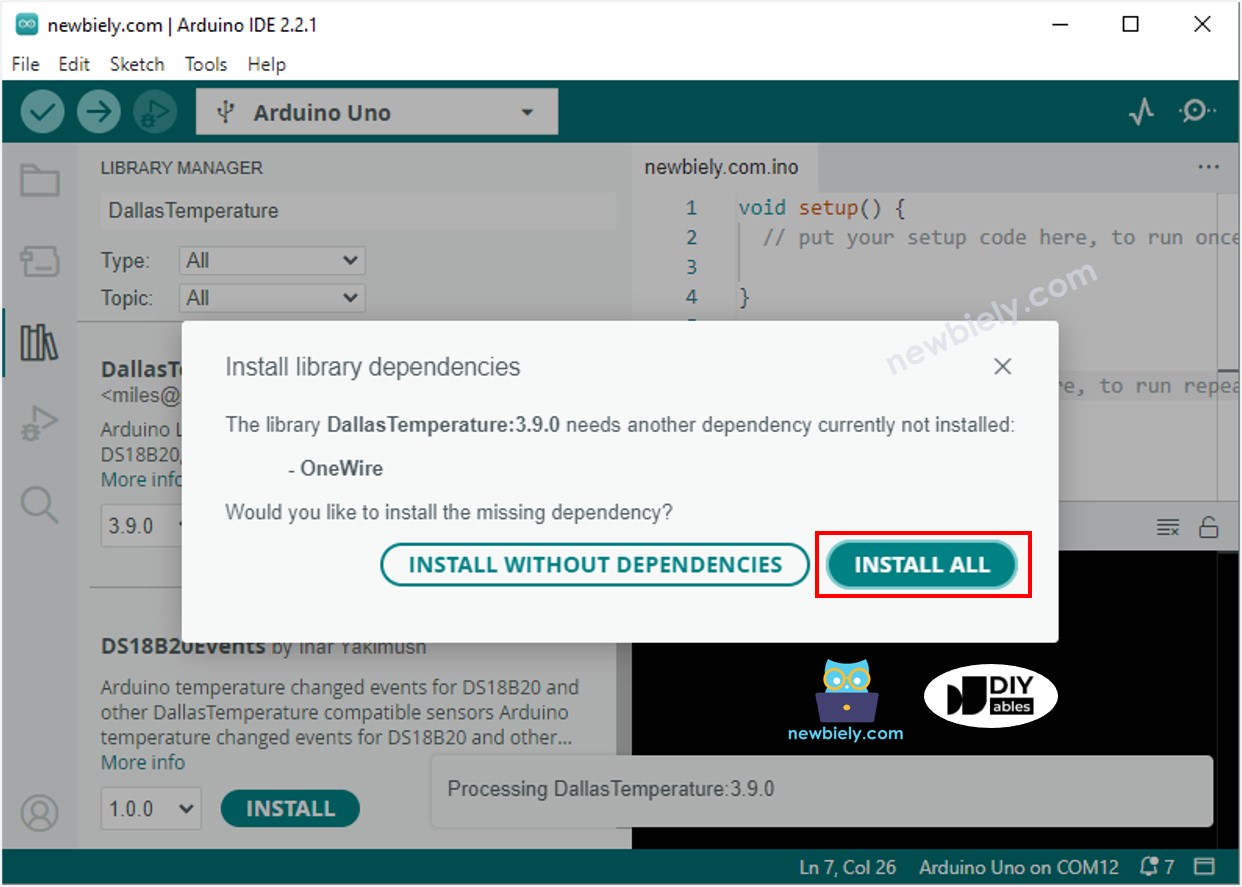
- Kopieren Sie den Code und öffnen Sie ihn in der Arduino-IDE.
- Klicken Sie auf die Hochladen-Schaltfläche in der Arduino-IDE, um den Code auf den Arduino UNO R4 zu senden.
- Platzieren Sie den Sensor in heißem und kaltem Wasser oder halten Sie ihn in Ihrer Hand.
- Prüfen Sie die Ergebnisse im seriellen Monitor.
Video Tutorial
Wir erwägen die Erstellung von Video-Tutorials. Wenn Sie Video-Tutorials für wichtig halten, abonnieren Sie bitte unseren YouTube-Kanal , um uns zu motivieren, die Videos zu erstellen.
